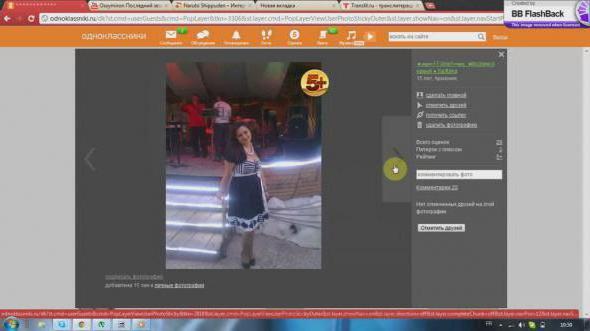Kaip pašalinti iš juodojo sąrašo "Klasiokai"?Norėdami suprasti šią problemą, turime tęsti. Iš tiesų net moksleivis gali rasti atsakymą. Juodojo sąrašo tvarkymas "Gerai" užima mažiausiai laiko ir pastangų. Be to, vartotojui nereikės jokių specialių žinių. Žemiau aptariami visi būdai pašalinti asmenį iš vadinamųjų "ignoruoti".

Apie juodąjį sąrašą
Tačiau prieš pašalindami iš "Odnoklassniki" juodojo sąrašo, vartotojas turi apsvarstyti, ar tai padaryti. Galų gale, pridedant naudotoją į "ignore" reiškia tam tikrus apribojimus.
Būtent:
- nesugebėjimas apsilankyti vartotojo blokuojančio asmens puslapyje;
- teisės siųsti laiškus konkrečiam asmeniui stoka.
Jei norite atnaujinti bendravimą, pirmiausia turite jį iš juodojo sąrašo. Siūloma tai daryti įvairiais būdais. Kas tiksliai?
Ant kompiuterio
Pradėkime nuo paprasčiausio scenarijaus - pašalinsime iš kompiuterio. Kaip pašalinti naudotoją iš juodojo sąrašo?
Tam reikės:
- Prisijunkite prie "Odnoklassniki" savo profilyje.
- Peržiūrėkite puslapį iki galo.
- Spustelėkite "juodąjį sąrašą".
- Paspauskite mygtuką "Ištrinti" šalia atitinkamo vartotojo piktogramos.
Atlikta! Dabar suprantu, kaip pašalinti iš juodojo sąrašo "Odnoklassniki". Tai tik vienas iš galimų scenarijų. Kas dar siūlo socialinių tinklų vartotojams?

Per meniu
Pavyzdžiui, galite veikti suspecialus navigacijos meniu. Šis metodas yra šiek tiek panašus į ankstesnį metodą. Skirtumas slypi tuo, kad juodąjį sąrašą sudaro skirtingai. Nėra jokių reikšmingesnių technikos skirtumų.
Kaip pašalinti asmenį iš juodojo sąrašo Odnoklassniki? Tam reikia:
- Prisijunkite prie savo socialinio tinklo profilio.
- Lango viršuje spustelėkite mygtuką „Daugiau“.
- Eikite į skyrių „Juodasis sąrašas“.
- Pakartokite paskutinį žingsnį nuo ankstesnio nurodymo.
Tiesą sakant, viskas nėra taip sunku. Bet tai dar ne viskas. Šiuolaikiniai vartotojai gali tvarkyti „OK“ juodąjį sąrašą naudodami skirtingus metodus.
Per klausimyną
Šis triukas nėra ypatingas poreikis, tačiau jis vis dar vyksta. Kaip pašalinti draugą iš juodojo sąrašo? „Klasiokai“ siūlo idėją išgyventi tiesiogiai iš vartotojo profilio.

Juodojo sąrašo valymo vadovas yra toks:
- Prisijunkite prie savo profilio.
- Bet koks žinomas būdas pereiti prie juodojo sąrašo pridėto asmens profilio.
- Paspauskite ant avataro - atidaromas specialus meniu.
- Pasirinkite komandą „Pašalinti iš juodojo sąrašo“.
- Patvirtinkite operaciją.
Vos per kelias sekundes po atliktų veiksmų vartotojas bus atrakintas. Šis metodas nesukelia jokių sunkumų.
Masinis pašalinimas
Mes supratome, kaip pašalinti asmenį iš „OK“ sąrašo. Ar galima masiškai išvalyti atitinkamą meniu elementą?
Deja, ne.Svarbu tai, kad norint visiškai išvalyti juodąjį sąrašą, turėsite pašalinti žmones iš vienos. Negalima vienu metu pašalinti kelių naudotojų. Dėl šios priežasties rekomenduojama reguliariai tikrinti juodąjį sąrašą ir išvalyti.
Mobiliosios platformos
Несколько иначе придется действовать, если vartotojas nusprendė perkelti idėją į mobilųjį platformą. Tiksliau, naudojant specializuotą telefonų programą. Jei planuojate išvalyti juodąjį sąrašą naudodami naršyklę, anksčiau išnagrinėtos rekomendacijos veiks.
Jei dirbate su specialia mobiliojo telefono programa, turite:
- Eikite į „OK“ programą, skirtą išmaniajame telefone.
- Perduokite įgaliojimą naudodami savo vartotojo vardą ir slaptažodį.
- Viršutiniame kairiajame kampe spustelėkite mygtuką, kuriame yra trys horizontalios linijos.
- Atidarykite skyrių „Nustatymai“.
- Spustelėkite savo vardą.
- Spustelėkite juodąjį sąrašą.
- Viršutiniame dešiniajame linijos kampe su norimu vartotoju spustelėkite mygtuką su trimis taškais.
- Pasirinkite parinktį „Ištrinti“.
- Norėdami patvirtinti procedūrą.
Dabar suprantu, kaip pašalinti iš juodojo sąrašo Odnoklassniki. Visi aukščiau aprašyti metodai veikia vienodai gerai. Naudotojai gali naudoti bet kurį anksčiau ištirtą nurodymą.

Ar galiu išvalyti juodąjį sąrašą per specialųjįprogramos? Ne Didžioji šių programų dalis - sukčiavimas. Jų rekomenduojama vengti. Galų gale, juodojo sąrašo išvalymas yra gana paprasta procedūra. Ir net pradedantysis vartotojas galės susidoroti su šia užduotimi.